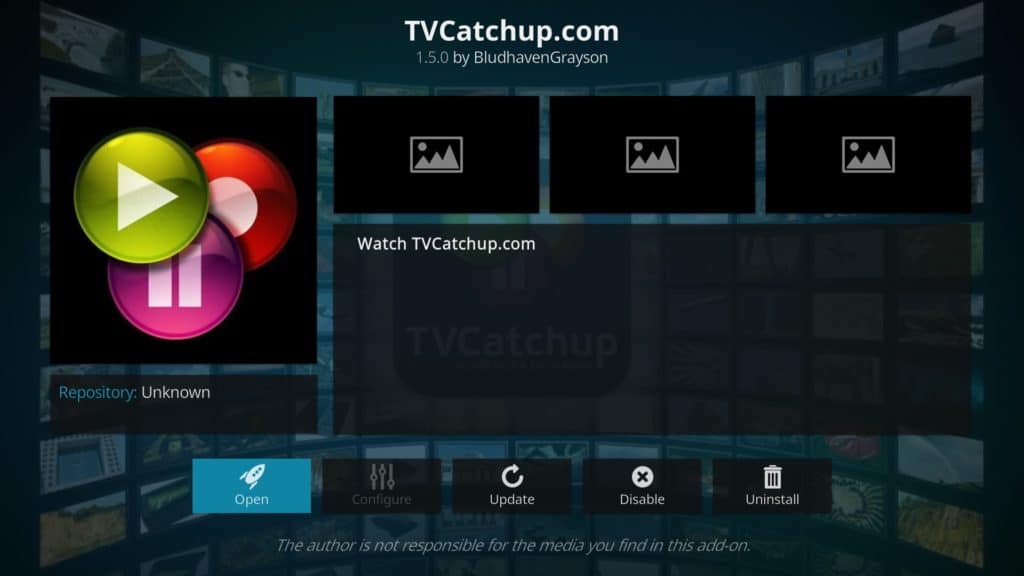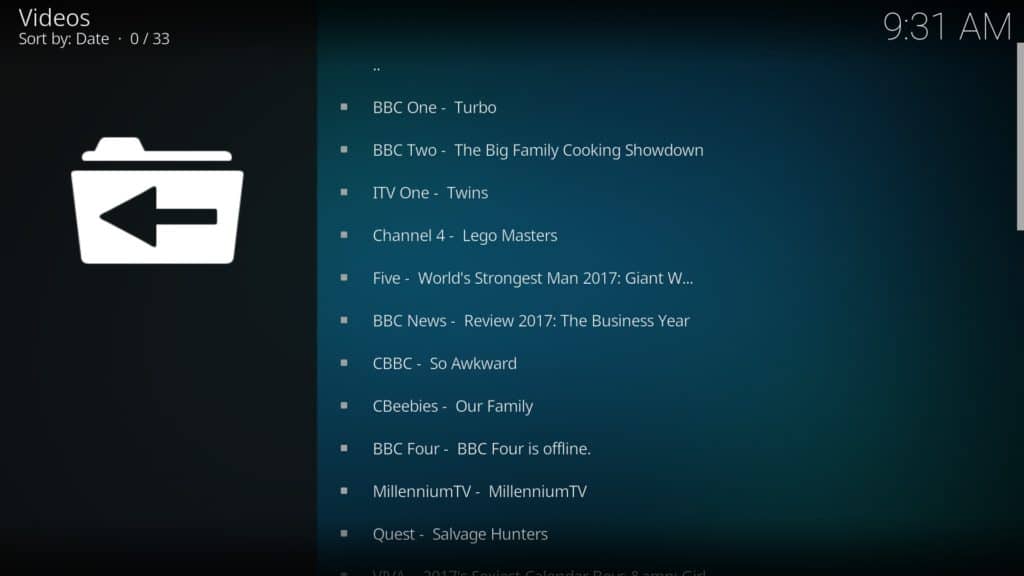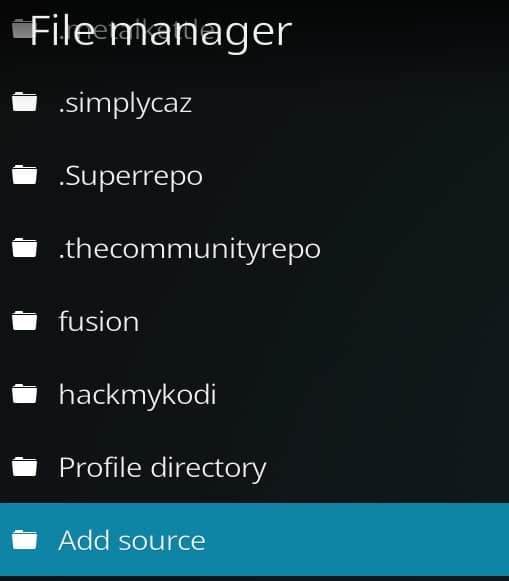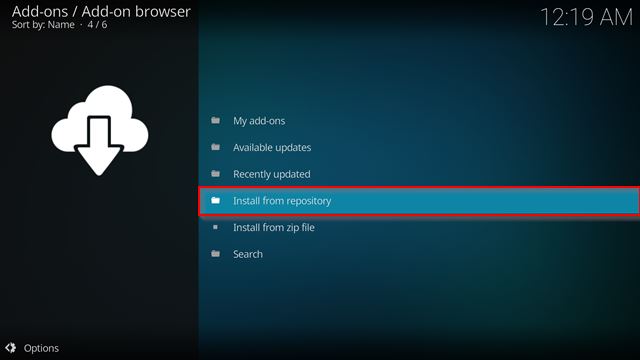Як встановити та використовувати addC TVCatchup Kodi безпечно та законно
Вас цікавить аддон TVCatchup Kodi? Ця стаття вивчить функціональність TVCatchup, медіа-бібліотеку та законність, щоб допомогти вам вирішити, чи буде вона відповідати вашим потребам.
TVCatchup – це доповнення Kodi, яке пропонує вибір телевізійних потоків у прямому ефірі. Ця стаття ознайомить вас із процесом установки TVCatchup поетапно. Ми також вивчимо, як TVCatchup порівнює подібні доповнення, такі як FilmOn.TV та iPlayer WWW.
Що таке Коді?
Kodi – це програмне забезпечення медіа-центру з відкритим кодом. Він став дуже популярним частково завдяки високій портативності та кількості доступних доповнень. Kodi можна легко встановити на широкому спектрі платформ, включаючи ПК, пристрої Android, айфони, iPad і навіть однопланові комп’ютери, такі як Raspberry Pi. А ще краще – мінімальна функціональна невідповідність між платформами. Це означає, що більшість аддонів працюватимуть незалежно від операційної системи, на якій встановлено Kodi.
Kodi насправді не має жодного вмісту. Користувачі можуть вибрати імпорт відео- та аудіофайлів, які зберігаються локально, або вони можуть встановити плагіни Kodi під назвою аддони. Аддони збирають вміст, який розміщується в Інтернеті, тому, хоча для роботи потрібне підключення до Інтернету, вони займають набагато менше місця на жорсткому диску користувача.
Попередження: Kodi слід використовувати лише для вмісту, до якого ви маєте законне право доступу. Ні Фонд Коді, ні Компаратих не виступають за використання Коді для піратства.
Важливо: Завжди використовуйте VPN разом із Kodi
Віртуальні приватні мережі (VPN) іноді використовуються людьми, які хочуть приховати неофіційну потокову передачу від свого постачальника послуг Інтернету (ISP). Однак VPN мають кілька законних цілей використання і можуть бути дуже корисними для більшості людей, навіть тих, які передають лише офіційний вміст.
VPN шифрують мережевий трафік користувача та роблять його нечитабельним для всіх без ключа розшифровки. Це не дозволяє вашому Інтернет-провайдеру продавати ваші дані або використовувати їх для виправдання зниження швидкості мережі. Крім того, це шифрування запобігає більшості типів атаки “Людина в середині” (MitM).
VPN сильно відрізняються за якістю. Деякі впливають на швидкість вашого з’єднання, поки щоденний перегляд не стає складним, а інші ведуть докладний журнал вашої онлайн-діяльності. З цієї причини важливо вибрати VPN, якому можна довіряти вашу конфіденційну особисту інформацію.
Ми рекомендуємо IPVanish. Це один із найпопулярніших доступних VPN, і його можна легко встановити на найпопулярніших платформах, включаючи Raspberry Pi, NVIDIA Shield та всі пристрої Amazon Fire TV. IPVanish – одна з найшвидших VPN, яку ми перевірили, і пропонує стабільне підключення до серверів у понад 50 різних країнах.
УВАГА ЧИТАТИ: економте 60% на щорічному плані IPVanish тут.
Якщо IPVanish не для вас, тут у нас є повний перелік найкращих VPN для Kodi в 2023 році.
Що таке доповнення TVCatchup Kodi?
TVCatchup – веб-сайт, який пропонує прямі трансляції для 33 різних телевізійних станцій, які безкоштовно переглядають. Офіційний додаток TVCatchup робить ці потоки доступними для перегляду зсередини Kodi. Веб-версія показує рекламу до початку її потоків, але їх немає в додатку Kodi.
TVCatchup є законним для використання, але є один застереження. Оскільки він пропонує прямі трансляції BBC, для перегляду користувачам потрібна дійсна ліцензія на телебачення Великобританії. Ні доповнення TVCatchup, ні веб-сайт не роблять цього очевидним, але розробники підтверджують це на сторінці FAQ.
Крім того, через постанову в 2013 році прямі трансляції ITV, Channel 4 та Channel 5 не можуть переглядатись користувачами на мобільній широкосмуговій мережі. Наразі ці канали все ще відображаються в мобільній версії сайту, але показують лише нескінченний ролик оголошень. Однак їх все ще можна переглядати через Kodi за допомогою мобільного Інтернету.
Щодо змісту, TVCatchup лежить між додатками iPlayer WWW та FilmOn.TV. Його канали охоплюють більш широкий спектр контенту, ніж iPlayer, але вибір набагато менше, ніж у FilmOn. TVCatchup пропонує також лише найпростіший телевізійний путівник; він показує назву того, що зараз грає, але нічого іншого. Незважаючи на простоту цієї функції, вона не пропонує ні iPlayer WWW, ні FilmOn.TV..
Більшість каналів TVCatchup відображаються в 540 пікселів. Це незначне поліпшення в порівнянні з 480p FilmOn, але все-таки крок вниз від повного HD-вмісту iPlayer. Однак із каналами, такими як VIVA, які не можна знайти у популярніших телевізійних додатках, TVCatchup варто переглянути.
Як встановити доповнення TVCatchup
Встановлення додатка TVCatchup досить задіяно, але має зайняти лише кілька хвилин. Перший крок – дозволити встановлення аддонів з невідомих джерел. Для цього натисніть кнопку значок шестірні на головній сторінці Kodi Далі виберіть пункт Налаштування системи варіант з правого боку. Коли ви наведіть курсор миші на Додатки вліво, з’явиться меню. Клацніть на Невідомі джерела варіант. Кнопка біля неї повинна ковзати праворуч і стати білою. Якщо він тепер сірий, клацніть його ще раз.
Поверніться на попередню сторінку, натиснувши на Система / налаштування текст у верхньому лівому куті. Цього разу введіть Файловий менеджер. Ви побачите список усіх наявних на даний момент джерел. Прокрутіть донизу та двічі клацніть останню опцію, Додати джерело. У полі вгорі введіть таке без лапок: “http://fusion.tvaddons.co”
Введіть ім’я цього джерела в поле внизу (ми використовували “fusion”) і натисніть на добре кнопку, щоб додати його.
Встановлення Indigo
Поверніться на головну сторінку Kodi. Клацніть на Додатки та натисніть на значок поля у верхньому лівому куті наступного екрана. Виберіть Встановити з zip-файлу, то знайдіть у списку джерело, яке ви тільки що додали. Клацніть по ньому, а потім виберіть коді-репос, англійська, і сховище.xbmchub-3.0.0.zip. Слід зазначити, що цифри в кінці посилаються на номер версії repo і можуть бути різними при спробі встановити його..
Потім ви повернетесь на екран браузера додатка. Цього разу виберіть Встановити з сховища. Знайди Репозиторій додатків TVADDONS.CO і введіть Додатки до програми меню. Встановіть Індиго Аддон, натиснувши його та вибравши Встановити на наступній сторінці. Ви повинні побачити сповіщення у верхньому правому куті, якщо воно встановлено належним чином.
Встановлення TVCatchup
Поверніться на головну сторінку Kodi. Клацніть на Вкладка “Додатки”, тоді Додатки до програми. Відкрийте Indigo (це може зайняти хвилину або близько того) і виберіть Установник Addon. Виберіть Відеодоповнення. Тепер ви можете переглянути додатки, відсортовані за алфавітом. Оберіть T папка і знайдіть аддон, названий TVCatchup.com. Вам буде запропоновано підтвердження, тому натисніть Встановити. Потім ви побачите спливаюче вікно, яке запитає вас, чи хочете ви перезапустити Kodi. Виберіть Перезапустити. Коли Kodi відкриється, ви зможете переглядати телевізор наживо до вмісту свого серця.
Висновок
TVCatchup не може бути найкращим телевізійним додатком Kodi, але, безумовно, пропонує достатній вибір для тих, хто не знає, що вони хочуть дивитись. Вважаючи, що це безкоштовно та законно, немає ніякого ризику, хоча перед тим, як спробувати, важливо мати дійсну ліцензію на телебачення Великобританії.
Виникли проблеми з тим, щоб Kodi працювати? Можливо, вас зацікавить наш посібник з виправлення найпоширеніших проблем Kodi. У нас навіть є статті, які можуть допомогти, якщо Kodi продовжує перезавантажуватися, або якщо ви намагаєтесь встановити VPN вперше.